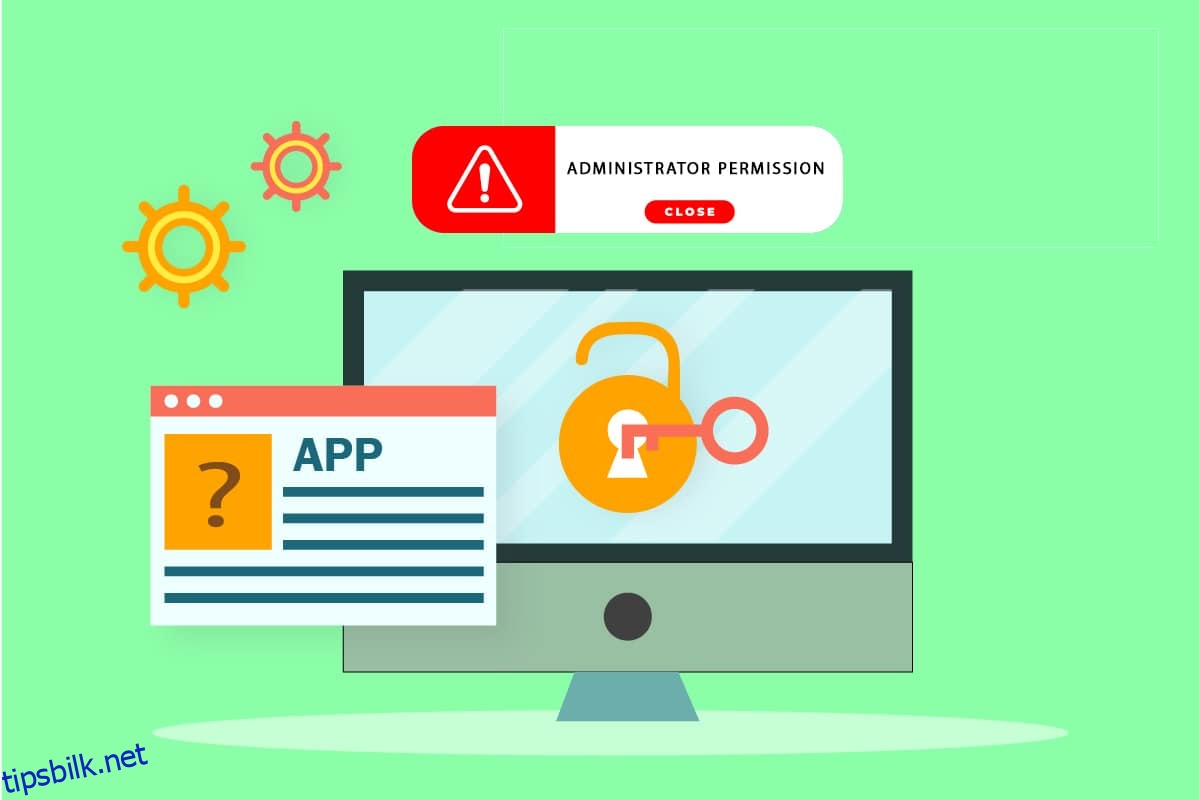Windows setter standarden når det gjelder systemsikkerhet. Alle apper eller programmer som setter PC-sikkerheten i fare, overvåkes nøye av Windows. En måte Windows 10 sikrer dette på er ved å spørre deg når tredjepartsapper eller apper laget av ukjente utviklere krever administratortillatelse. Mange tredjepartsapper trenger administratortillatelse Windows 10 for å fungere ordentlig, og hvis du åpner disse appene ofte kan tillatelsesforespørselen bli frustrerende. Imidlertid kan brukere stoppe Windows 10 fra å be om tillatelse til administratorrettigheter. Hvis du vil lære hvordan du deaktiverer administratortillatelse på Windows 7, er du på rett sted. Vi gir deg en perfekt guide som vil lære deg hvordan du deaktiverer Windows administratortillatelse Windows 10-forespørsel.
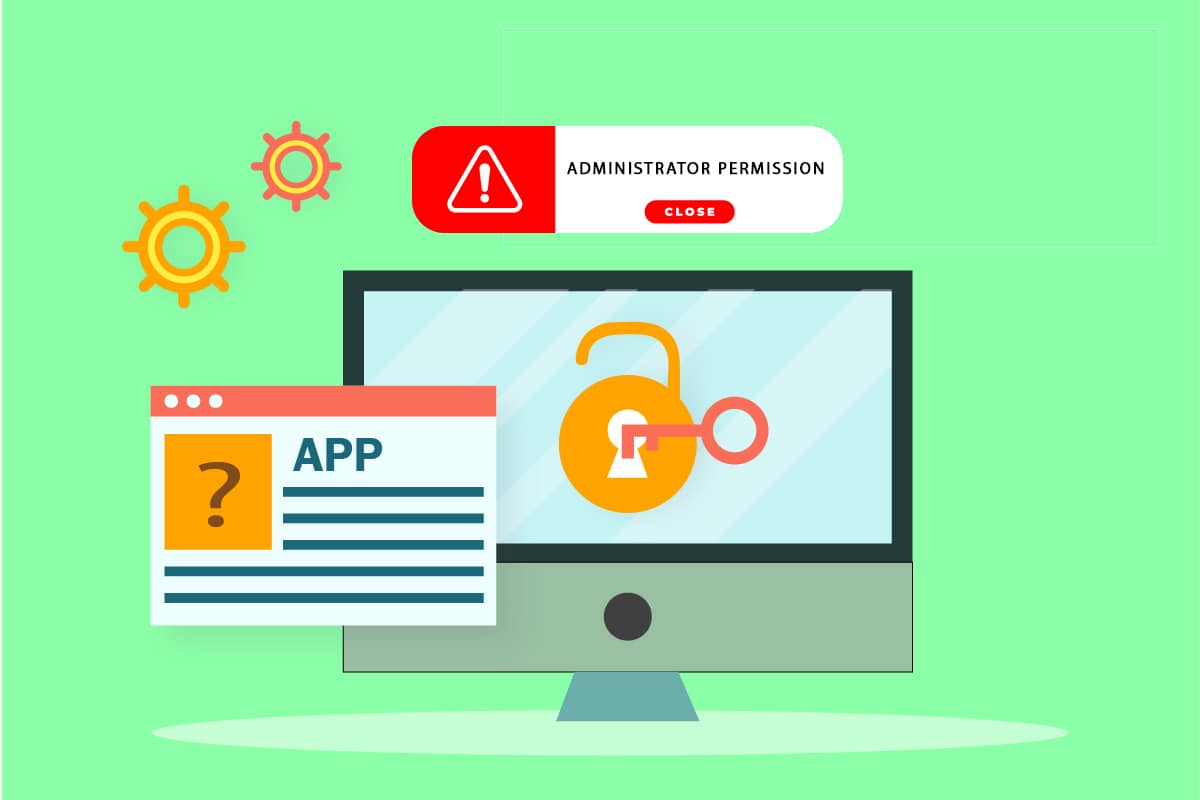
Innholdsfortegnelse
Hvordan stoppe Windows 10 fra å spørre om tillatelse
Windows har innebygde innstillinger som kan endres og som til slutt vil stoppe Windows 10 fra å spørre om tillatelse når du kjører tredjepartsapper. Nedenfor er de mulige metodene for å gjøre det.
Metode 1: Gjennom kontrollpanelet
Du kan stoppe Windows 10 fra å spørre om tillatelse ved å endre Windows SmartScreen-innstillingene i Kontrollpanel. Følg trinnene nedenfor for å gjøre det samme.
1. Trykk på Windows-tasten og skriv inn Kontrollpanel, og klikk deretter på Åpne.
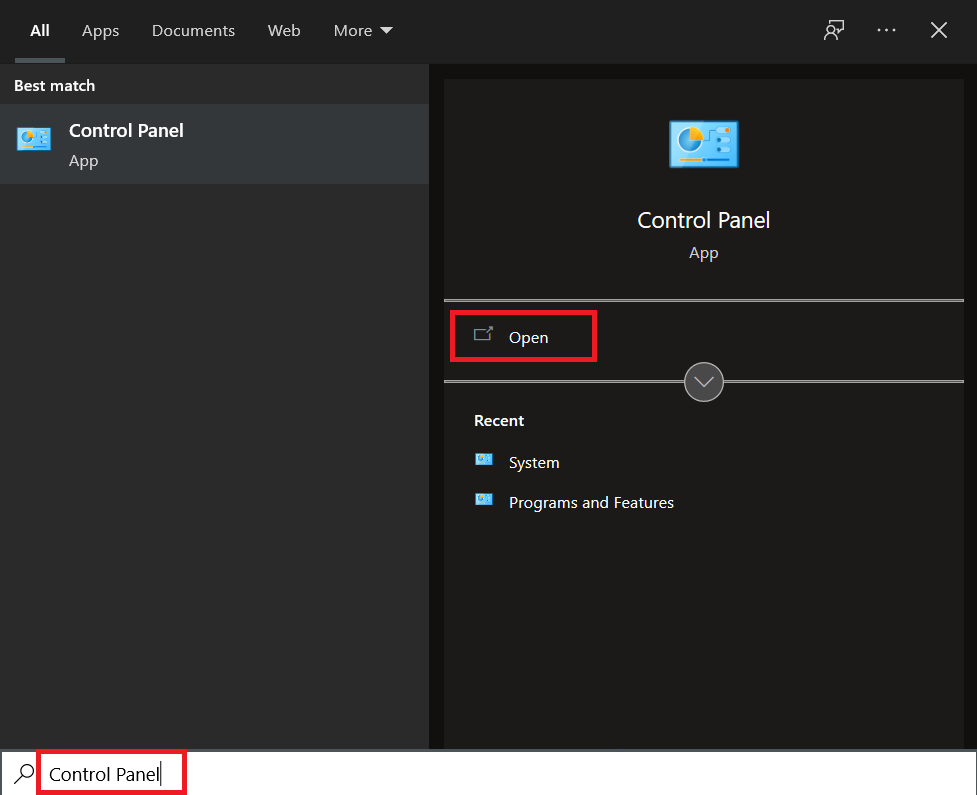
2. Angi Vis etter > Kategori, og klikk deretter på System og sikkerhet.
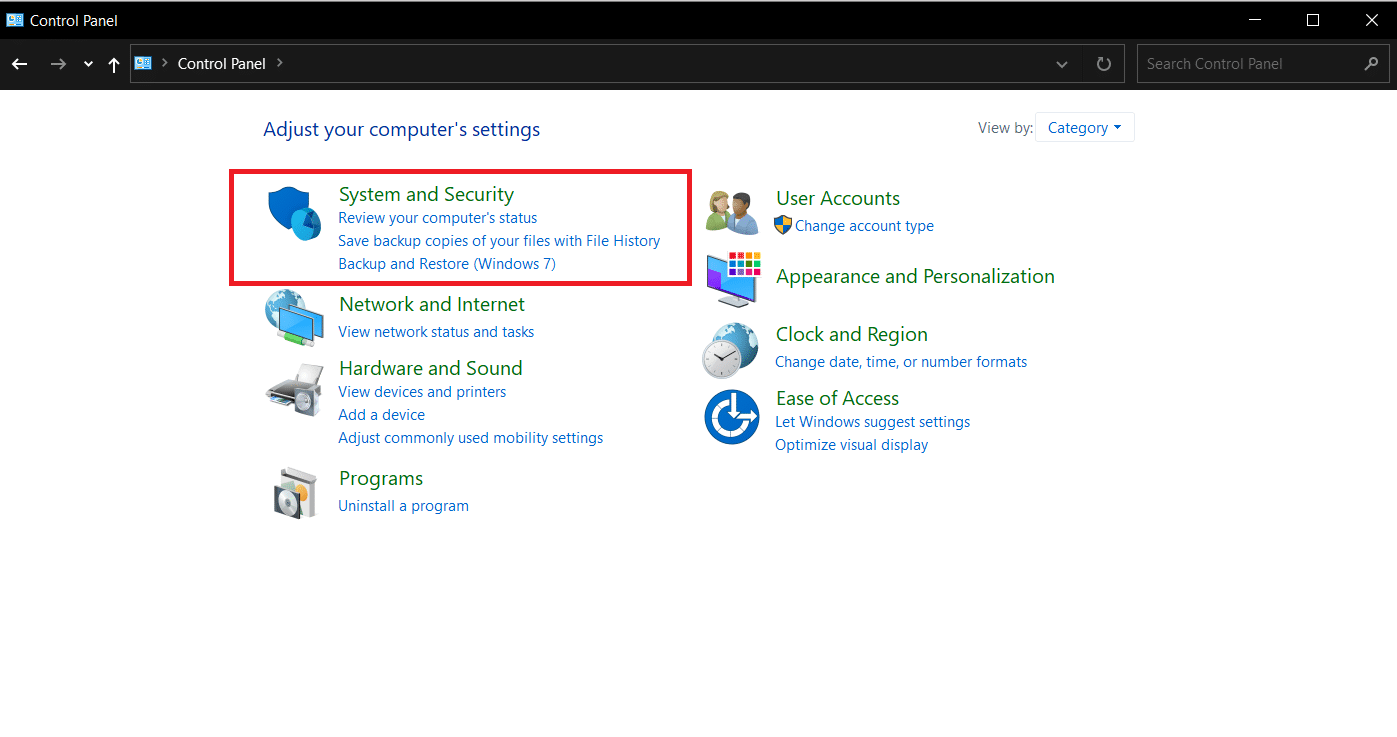
3. Gå til Sikkerhet og vedlikehold.
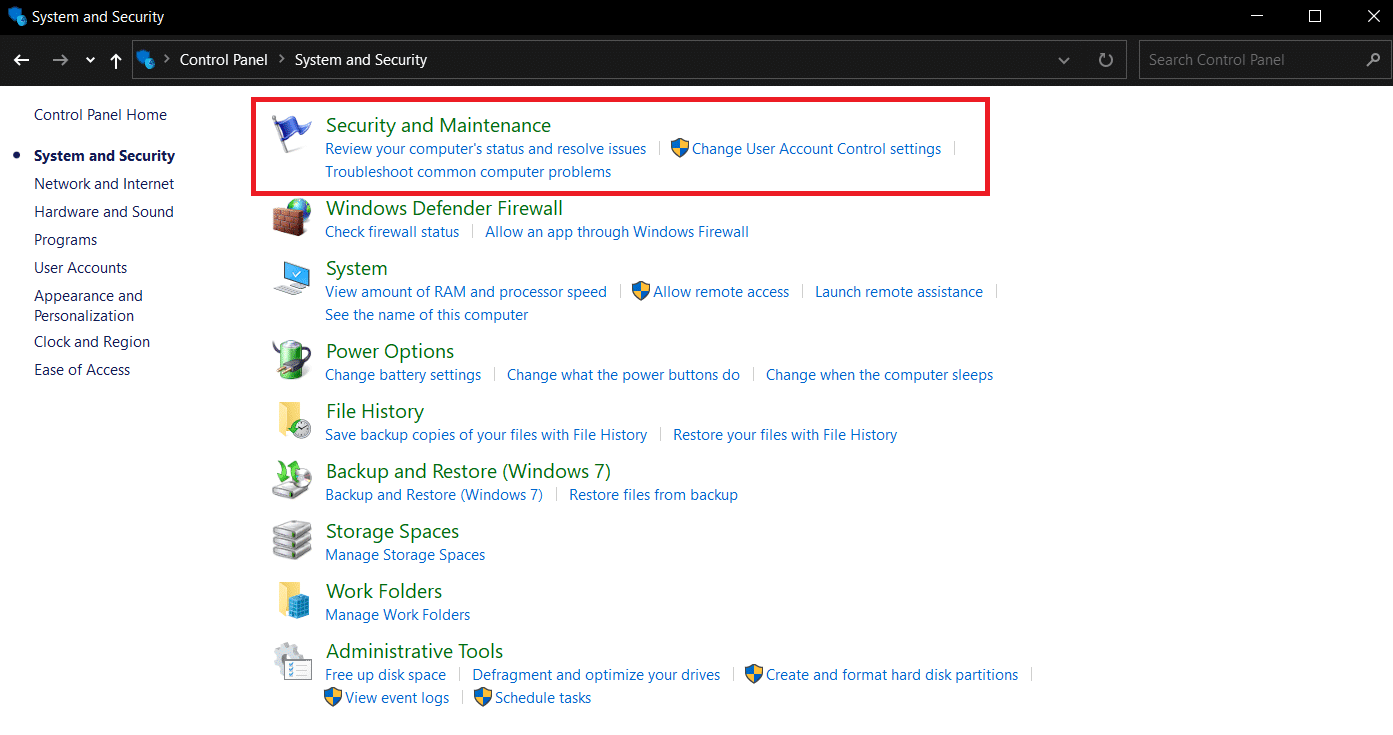
4. Utvid Sikkerhet-delen ved å klikke på pil ned-ikonet ved siden av.
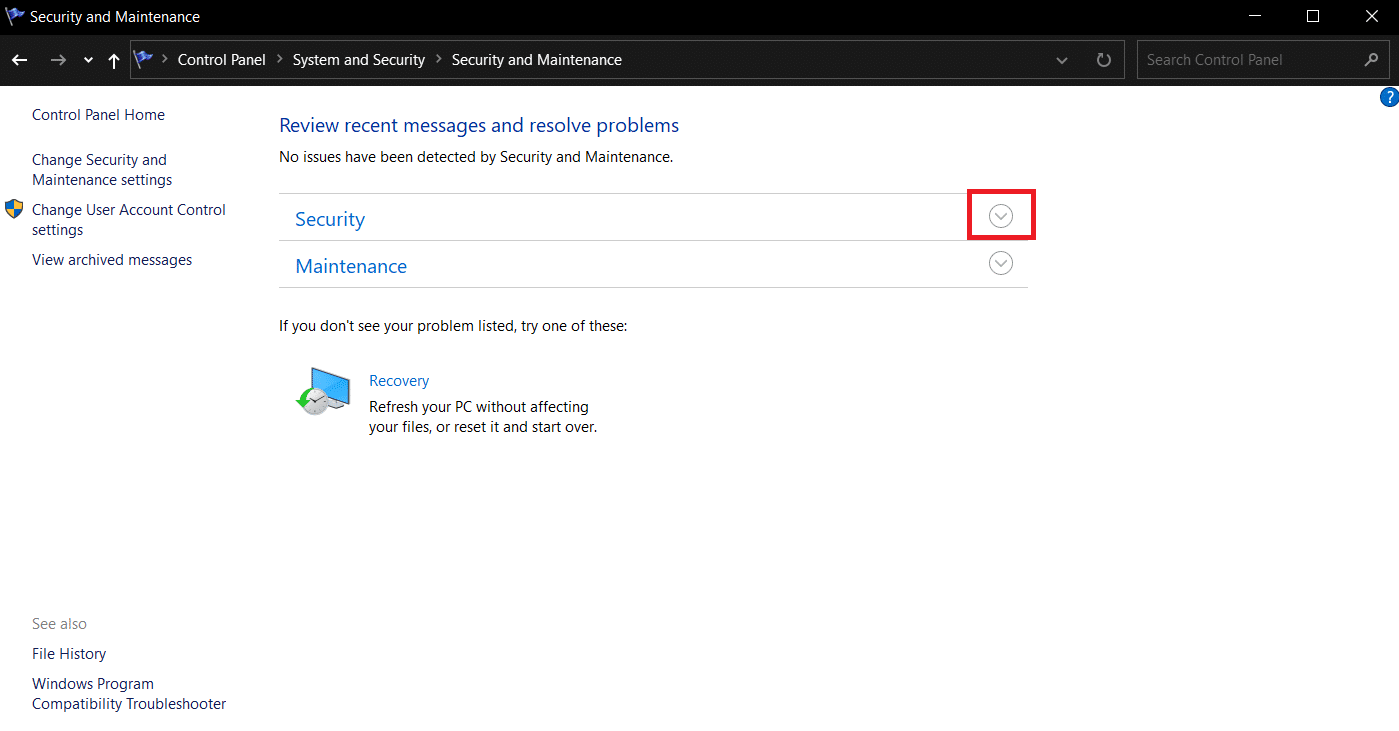
5. Finn og klikk på alternativet Endre innstillinger under Brukerkontokontroll.
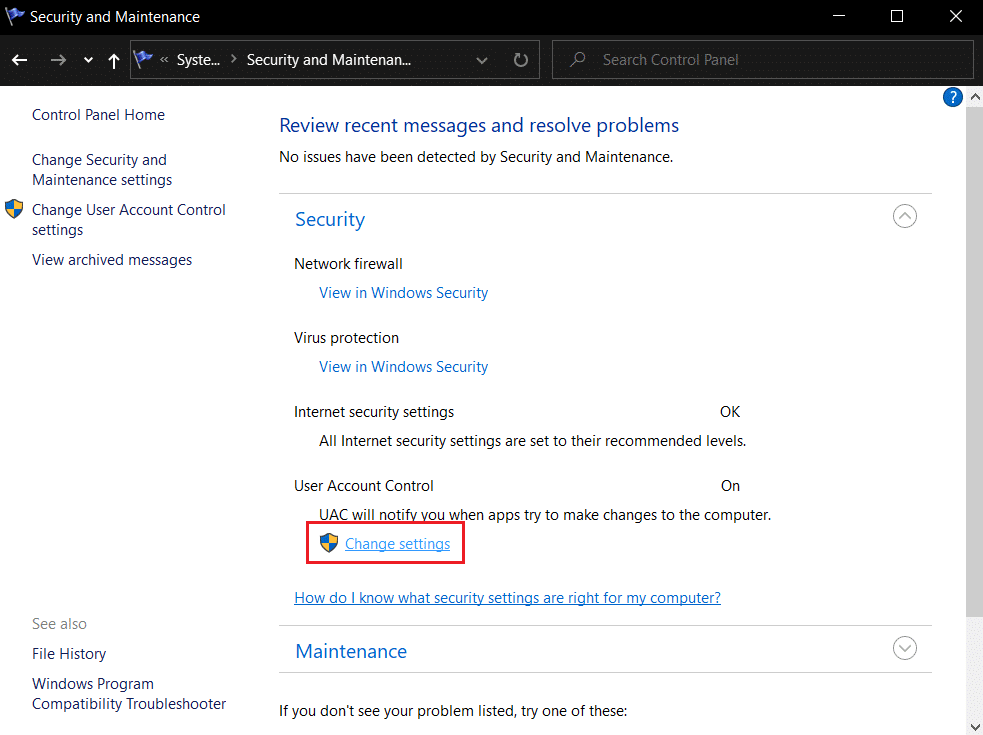
6. Flytt glidebryteren til Aldri varsle i innstillinger for brukerkontokontroll.
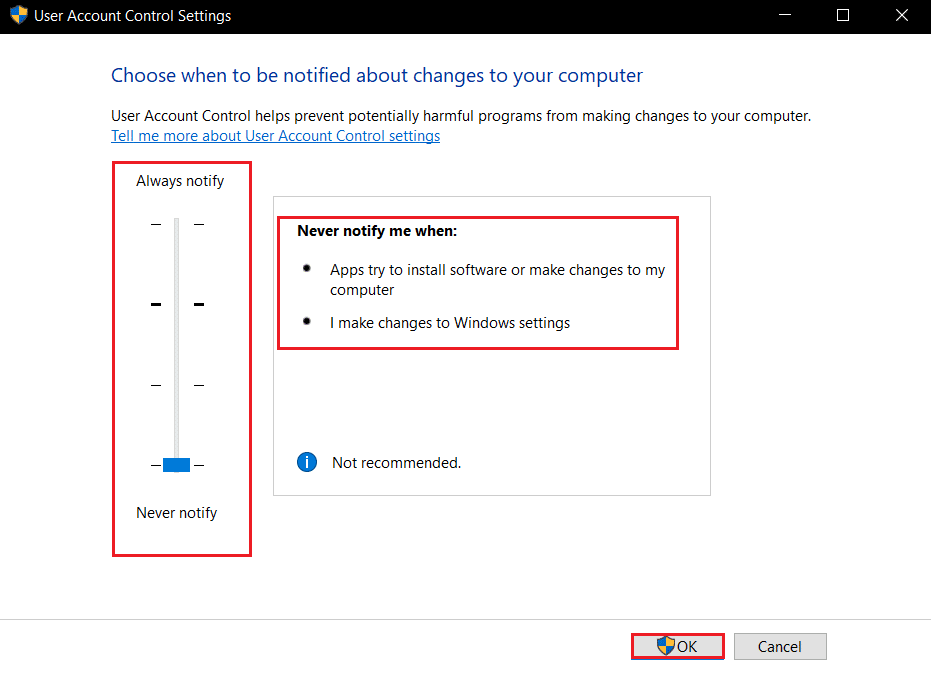
7. Klikk OK for å lagre endringene.
Denne metoden vil stoppe Windows 10 fra å be om tillatelse til å kjøre ukjente apper.
Metode 2: Gjennom Windows Defender
I tilfelle du ikke har Windows SmartScreen-alternativet i Kontrollpanel, kan du deaktivere det i Windows Defender-innstillingene. Følg trinnene nedenfor.
1. Trykk på Windows-tasten, skriv inn Windows Security, og klikk på Åpne.
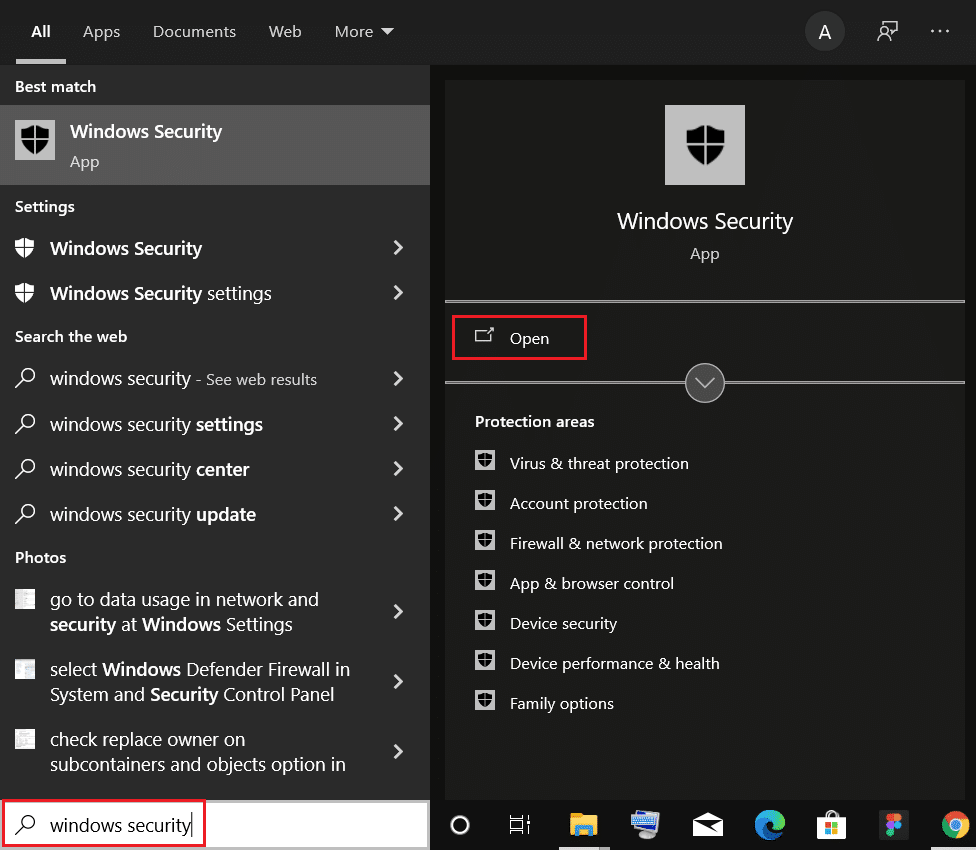
2. Klikk på App- og nettleserkontroll.
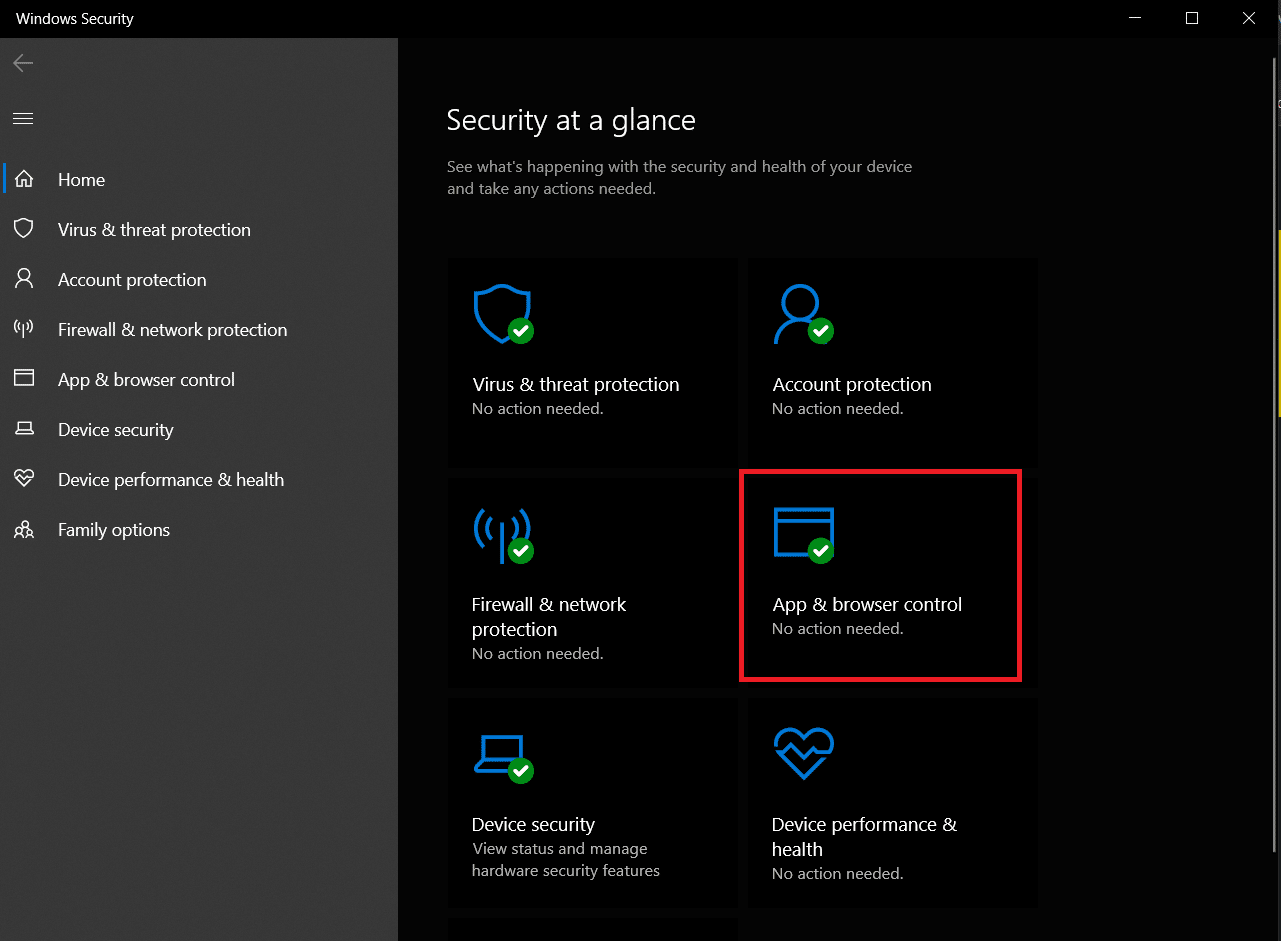
3. Under Omdømmebasert beskyttelse klikker du på alternativet Innstillinger for omdømmebasert beskyttelse.
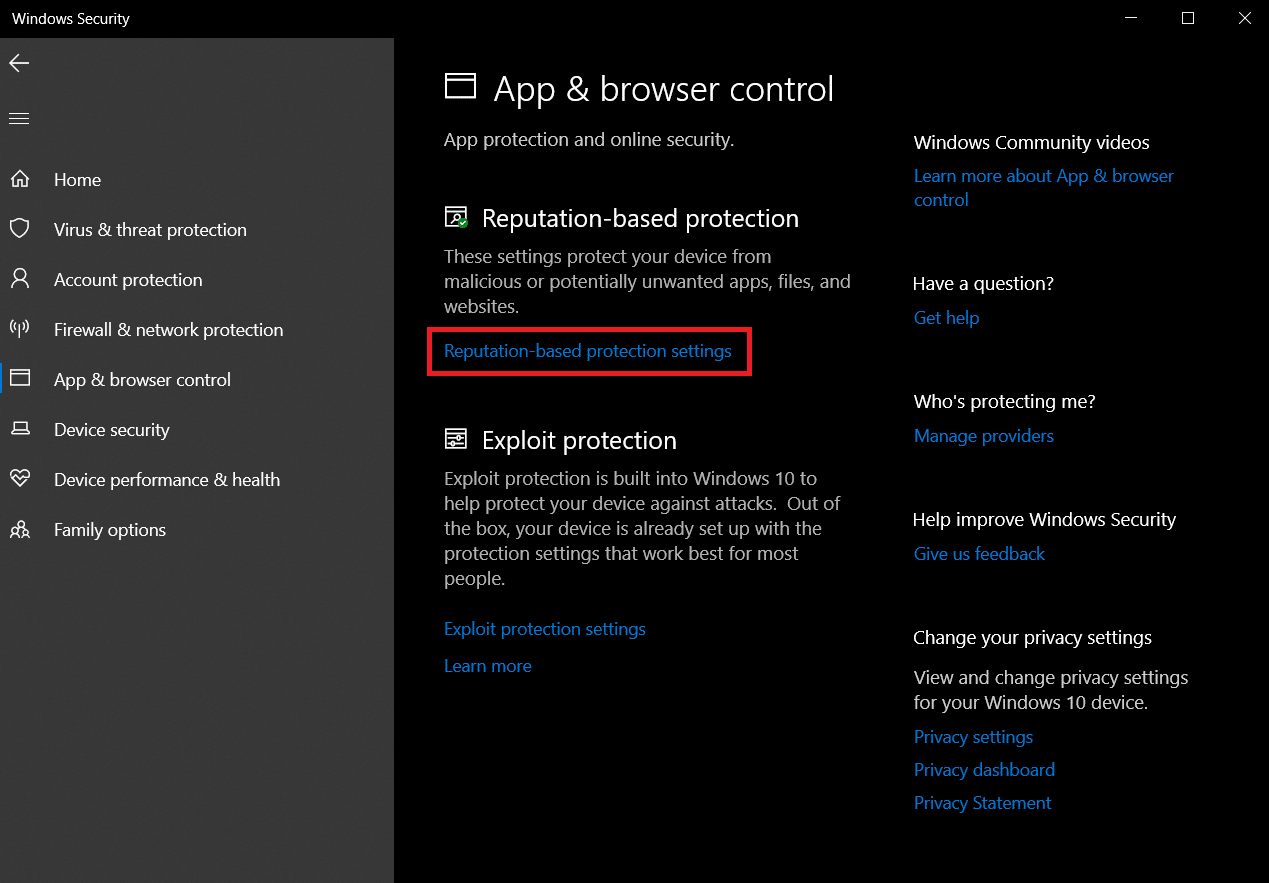
4. Slå av alternativet Sjekk apper og filer og Potensielt uønsket appblokkering.
Merk: Deaktivering av disse alternativene kan gjøre PC-en din sårbar for virus og andre ondsinnede angrep.

Dette vil stoppe Windows 10 fra å spørre om tillatelse, og neste gang du kjører tredjepartsapper på Windows 10 PC vil du ikke se noen spørsmål som ber om administratortilgang.
Ofte stilte spørsmål (FAQs)
Q1. Hvordan få fulle administratorrettigheter på Windows 10?
Ans. For å få fulle administratorrettigheter, åpne innstillinger og gå til Kontoer > Familie og andre brukere. Legg til en ny konto under Andre brukere og angi dens kontotype som Administrator. Nå bruker du denne kontoen, og den vil ha fulle administratorrettigheter.
Q2. Hvorfor spør Windows 10 stadig om administratortillatelse?
Ans. Det skjer når du ikke har de nødvendige tillatelsene for å få tilgang til en fil. I så fall kan du ta eierskap av filen ved å høyreklikke på den og velge Egenskaper > Sikkerhet. og problemet vil bli løst.
***
Vi håper at denne veiledningen var nyttig og at du kunne stoppe Windows 10 fra å spørre om tillatelse når du kjører tredjepartsapper. Vi har også lært hvilke apper som trenger administratortillatelse i Windows 10 for å fungere, og hvordan du deaktiverer administratortillatelse i Windows 7 og fikser Windows administratortillatelser Windows 10-problemer. Fortell oss hvilken metode som fungerte best for deg. Hvis du har spørsmål eller forslag, send dem gjerne i kommentarfeltet.